Configurare reti logiche nell'infrastruttura VMM 2019 UR1 e versioni successive
Questo articolo descrive come creare reti logiche in System Center 2019 Update Rollup 1 (UR1) e versioni successive di Virtual Machine Manager (VMM). VMM 2019 UR1 e versioni successive offrono un flusso semplificato di creazione della rete logica. Supporta tipi di rete e illustrazioni nel prodotto in base ai casi d'uso.
Nota
Per informazioni su come creare reti logiche in VMM 2019, vedere Reti logiche in VMM 2019 e versioni successive.
Nell'organizzazione sono disponibili diversi tipi di reti, ad esempio reti aziendali e reti di gestione. In VMM ognuna di queste reti è definita come rete logica. Le reti logiche sono oggetti logici che rispecchiano le reti fisiche.
Quando si creano reti logiche, si assegnano a tali reti proprietà che corrispondono all'ambiente fisico. Specificare il tipo di rete logica e i siti di rete associati. Se non si usa DHCP per assegnare indirizzi IP alle macchine virtuali create nel sito di rete, specificare pool di indirizzi statici. È anche possibile specificare se le reti sono isolate fisicamente o virtualmente usando la virtualizzazione di rete e le reti LAN virtuali (VLAN).
Le reti logiche vengono usate per effettuare il provisioning degli host di virtualizzazione nell'infrastruttura di VMM. Le schede fisiche negli host vengono associate alle reti logiche.
Le reti di macchine virtuali (VM) VMM sono basate su reti logiche. Le reti VM offrono un'interfaccia per la connessione delle macchine virtuali a una rete logica. Una rete logica può avere una singola rete VM o più reti VM mappate.
Prima di iniziare
Prima di iniziare, è importante comprendere il funzionamento delle reti logiche in VMM.
Reti logiche automatica: per impostazione predefinita, VMM crea automaticamente le reti logiche. Quando si esegue il provisioning di un host nell'infrastruttura di VMM e non è presente alcuna rete logica VMM associata a una scheda di rete fisica nell'host, VMM crea automaticamente una rete logica e la associa a una scheda. Per impostazione predefinita, per la rete logica VMM assegna la prima etichetta di suffisso DNS del suffisso DNS specifico della connessione. Per impostazione predefinita, VMM crea anche una rete VM connessa.
Reti logiche manuali: quando si crea una rete logica manualmente è necessario specificare:
Tipo di rete: specificare se la rete è una rete connessa o una rete indipendente e il tipo di rete connessa. Quindi, quando si creano reti VM basate sulla rete logica, vengono create con il tipo di rete specificato.
Rete connessa: le coppie VLAN e subnet delle reti fisiche sottostanti sono logicamente equivalenti. Al livello immediatamente superiore rispetto alla rete logica viene creata una rete delle macchine virtuali singola che consentirà l'accesso a tutte le coppie VLAN/subnet. Questo tipo di rete era noto in precedenza come Rete connessa.

Scenario di esempio: Enterprise Contoso necessita di una rete per ospitare i carichi di lavoro DevTest. Questa rete potrebbe avere più VLAN o subnet. Contoso crea una rete logica del tipo Rete connessa. VMM è responsabile dell'assegnazione della VLAN o della subnet alle macchine virtuali in base al gruppo host in cui viene posizionata la macchina virtuale.
Rete indipendente: è possibile creare più reti VM su questa rete logica. Ogni rete delle macchine virtuali creata consente di accedere a una coppia VLAN/subnet specifica. Le reti delle macchine virtuali sono indipendenti.
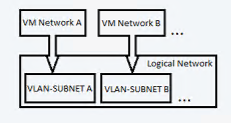
Esistono due tipi di reti indipendenti:
- Reti indipendenti basate su VLAN
- Reti indipendenti basate su PVLAN
Scenario di esempio: Woodgrove IT è un host. Woodgrove IT ha Contoso e Fabrikam come tenant. Sia Contoso che Fabrikam necessitano di una rete DevTest. La rete di Contoso deve essere isolata da quella di Fabrikam. Tutte le macchine virtuali di Contoso devono essere connesse alla rete VM Contoso-DevTest . Le macchine virtuali di Fabrikam devono essere connesse alla rete VM Fabrikam-DevTest .
Woodgrove IT crea una rete logica del tipo Rete indipendente e la denomina DevTest. Questa rete logica ha due coppie di subnet VLAN. Due reti VM vengono create sopra questa rete logica e ogni rete VM ottiene l'accesso a una subnet VLAN specifica. Una rete VM è denominata Contoso-DevTest e viene fornita per l'uso di Contoso. L'altra rete VM è denominata Fabrikam-DevTest e viene fornita per l'uso di Fabrikam.
Rete virtualizzata: si tratta della rete di infrastruttura. Al livello immediatamente superiore di una rete logica di questo tipo è possibile creare più reti virtualizzate delle macchine virtuali. Ogni rete delle macchine virtuali ha il proprio spazio indirizzi virtualizzato.
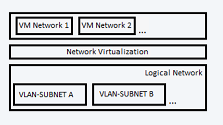
Nota
- Una configurazione tipica può essere una rete di infrastruttura senza isolamento o isolamento VLAN, un back-end del servizio di bilanciamento del carico e una rete con connessione Internet con PVLAN e reti tenant con isolamento tramite la virtualizzazione di rete.
- È possibile usare un solo tipo di isolamento in una singola rete logica. Se è necessario l'isolamento, sono necessarie più reti logiche.
- Esiste un limite pratico di circa 2.000 tenant e di circa 4.000 reti VM per un singolo server VMM.
Siti di rete: se l'organizzazione ha località e data center diversi, è possibile includere informazioni su tali siti nelle impostazioni di rete logica. Ad esempio, è possibile specificare un sito di New York con una subnet IP e le impostazioni VLAN. È possibile specificare un sito di Londra con impostazioni IP o VLAN diverse. È quindi possibile assegnare un indirizzo IP alle macchine virtuali in base alle impostazioni di rete, percorso e VLAN.
Nota
- Assegnare una subnet IP a un sito se VMM distribuisce indirizzi IP statici alle macchine virtuali nel sito. Se si usa DHCP, non è necessaria una subnet.
- Configurare una VLAN se ne viene usata una nel sito fisico. Se non si usano VLAN e si usa DHCP, non è necessario definire i siti di rete nella rete logica.
Creare automaticamente le reti logiche
Se si vuole che VMM crei automaticamente reti logiche (e reti VM), è possibile specificare come VMM determina il nome della rete logica.
Selezionare Impostazioni>generali. Fare doppio clic su Impostazioni di rete.
Configurare l'impostazione Corrispondenza di rete logica.
Nota
- Per gli host Hyper-V, è possibile usare l'intera etichetta del suffisso DNS o la prima. Ad esempio, se il suffisso DNS è corp.contoso.com, la rete logica è corp-contoso.com o solo corp. Questa funzionalità non è supportata per gli host VMware.
- Per gli host Hyper-V e VMware, è possibile selezionare il nome della connessione di rete o il nome del commutatore di rete virtuale. Il nome del commutatore è il nome del commutatore di rete virtuale a cui è associata la scheda fisica dell'host.
- Per impostazione predefinita, gli host VMware usano l'opzione del commutatore di rete virtuale.
- È possibile specificare un'opzione di fallback se la prima corrispondenza logica ha esito negativo.
Se non si vuole che VMM crei automaticamente reti logiche e VM, è possibile disabilitare l'impostazione globale.
- Selezionare Impostazioni>generali. Fare doppio clic su Impostazioni di rete.
- Deselezionare Crea automaticamente le reti logiche.
Creare manualmente le reti logiche
Nella console VMM passare a InfrastrutturaHome> Show Fabric> Resources (Mostra>risorse infrastruttura). In Infrastruttura espandere Rete>reti logiche>Home>Create Logical Network (Crea> rete logica).
Nella Creazione guidata rete logica selezionare Nome e specificare un nome e una descrizione.
Specificare la modalità di isolamento delle reti VM associate a questa rete logica.
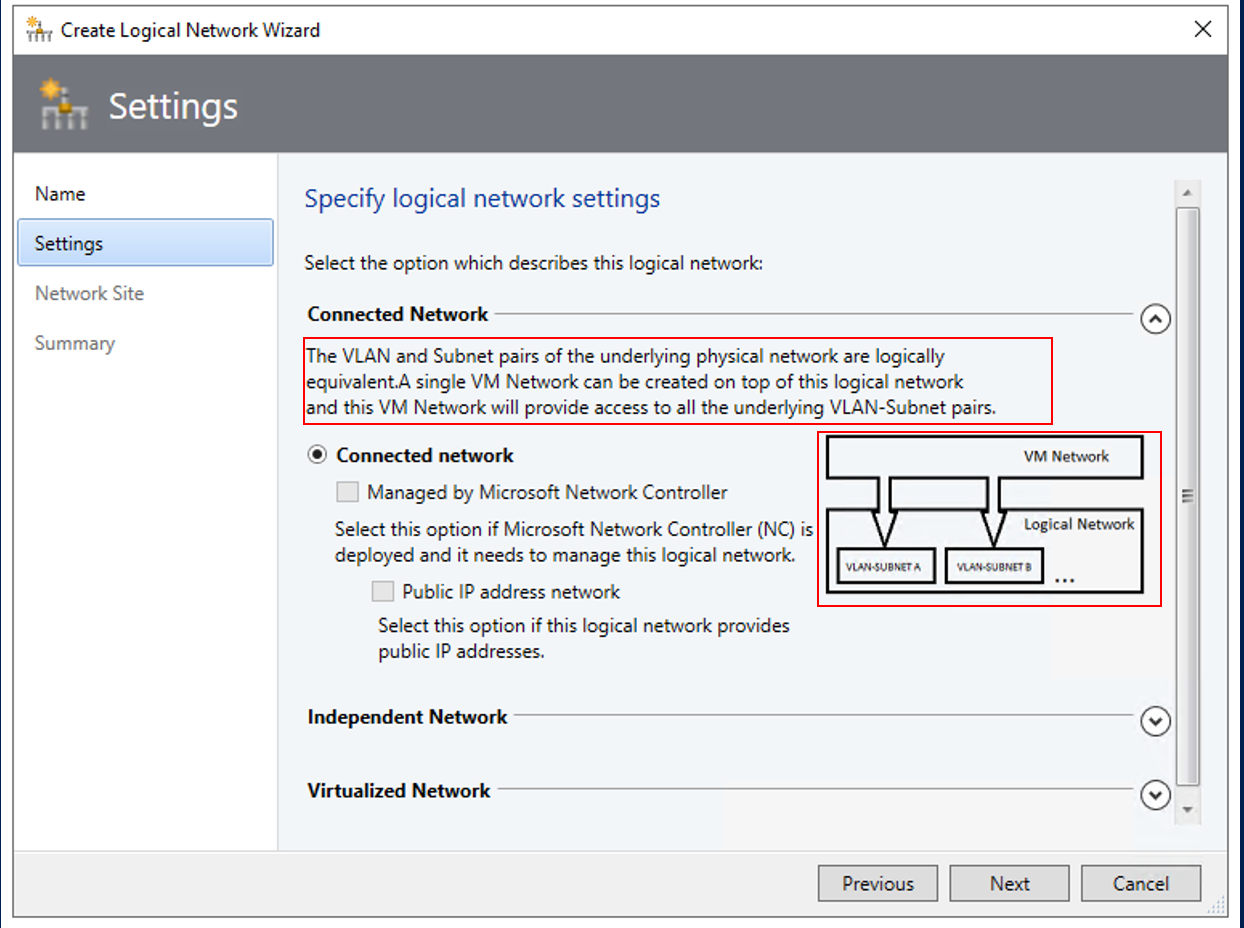
Per semplificare la creazione della rete logica, le descrizioni e le illustrazioni dei tipi di rete logica vengono aggiunti in VMM 2019 UR1 e versioni successive. Ogni tipo di rete logica ha una descrizione nel prodotto e un'illustrazione che descrive il caso d'uso.
- Se si vuole creare una singola rete VM che abbia accesso a tutte le coppie VLAN-subnet sottostanti, scegliere Rete connessa. In questo caso, le coppie di subnet VLAN e IP della rete fisica sottostante sono logicamente equivalenti.
- Per consentire al controller di rete Microsoft di gestire la rete logica, scegliere Gestito dal controller di rete Microsoft.
- Se la rete logica fornisce indirizzi IP pubblici, scegliere Rete indirizzi IP.
- Per creare più reti VM indipendenti tra loro, scegliere Rete indipendente. Ogni rete VM avrà accesso a una coppia di subnet VLAN specifica o a una coppia di subnet PVLAN.
- Per creare una rete VM virtualizzata con uno spazio indirizzi virtualizzato personalizzato, scegliere Rete virtualizzata.
- Se si vuole creare una singola rete VM che abbia accesso a tutte le coppie VLAN-subnet sottostanti, scegliere Rete connessa. In questo caso, le coppie di subnet VLAN e IP della rete fisica sottostante sono logicamente equivalenti.
In Sito di rete aggiungere siti di rete alla rete logica. Se non è necessario creare siti di rete, selezionare Avanti.
In VMM 2019 UR1 e versioni successive è possibile creare pool IP quando si aggiungono siti di rete nella Creazione guidata rete logica.
- DHCP senza VLAN: se si usa DHCP per allocare indirizzi IP e non si dispone di VLAN, non è necessario un sito di rete.
Nota
VMM suggerisce automaticamente un nome di sito. Un nome di rete è limitato a una lunghezza di 64 caratteri.
- IP statico: se si usano indirizzi IP statici, creare almeno un sito di rete e associarvi almeno una subnet IP.
- VLAN: se si usano VLAN con indirizzi IP statici, creare siti di rete corrispondenti per le coppie VLAN e subnet. Se si usa DHCP, creare siti di rete corrispondenti solo per le informazioni VLAN.
- Virtualizzazione di rete: se si usa la virtualizzazione di rete, creare almeno un sito di rete con una subnet IP associata in modo che la rete logica disponga di un pool di indirizzi IP.
- Bilanciamento del carico: se la rete logica conterrà un servizio di bilanciamento del carico, creare almeno un sito di rete con una subnet IP associata.
Se si usa una rete esterna gestita da una console di gestione della rete fornitore o da una gestione estensioni del commutatore virtuale all'esterno di VMM, è possibile configurare le impostazioni nella console del fornitore e importarle in VMM.
In Gruppi host che possono usare questo sito di rete selezionare ogni gruppo host in cui si vuole rendere disponibile la rete logica.
In VLAN e subnet IP associate selezionare Inserisci riga per specificare le impostazioni da assegnare al sito di rete. Se si seleziona PVLAN, è necessario aggiungere una VLAN secondaria per ogni VLAN. Assicurarsi che le VLAN e le subnet siano disponibili nella rete fisica. Se si lascia vuoto il campo VLAN , VMM assegna un valore pari a 0 per indicare che le VLAN non vengono usate. In modalità trunk, 0 indica una VLAN nativa.
Se sono stati creati siti di rete e sono state associate una o più subnet IP (quando non si usa DHCP), è possibile creare pool di indirizzi IP statici da tali subnet. Quindi VMM può allocare automaticamente gli indirizzi IP alle VM nel sito di rete. I pool IP possono essere creati all'interno della Creazione guidata rete logica.
Per configurare un pool di indirizzi IP in una rete logica, seguire questa procedura.
Passaggi successivi
Commenti e suggerimenti
Presto disponibile: Nel corso del 2024 verranno gradualmente disattivati i problemi di GitHub come meccanismo di feedback per il contenuto e ciò verrà sostituito con un nuovo sistema di feedback. Per altre informazioni, vedere https://aka.ms/ContentUserFeedback.
Invia e visualizza il feedback per